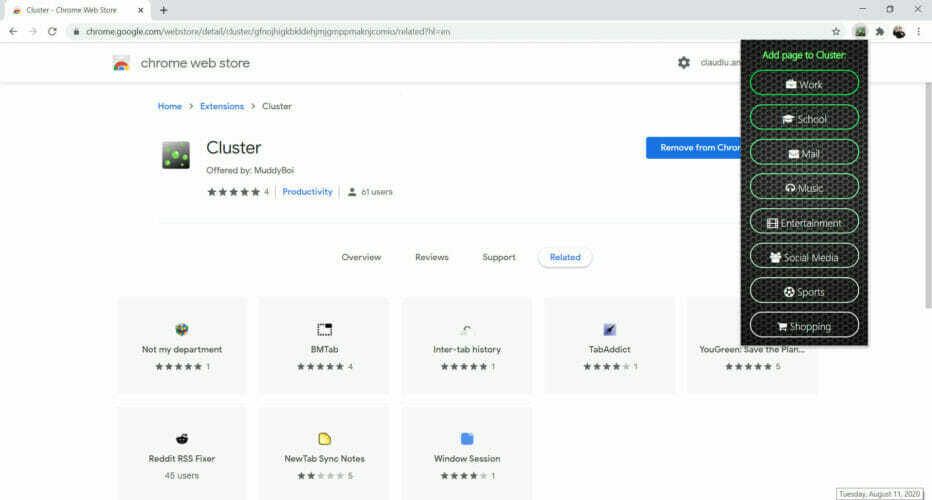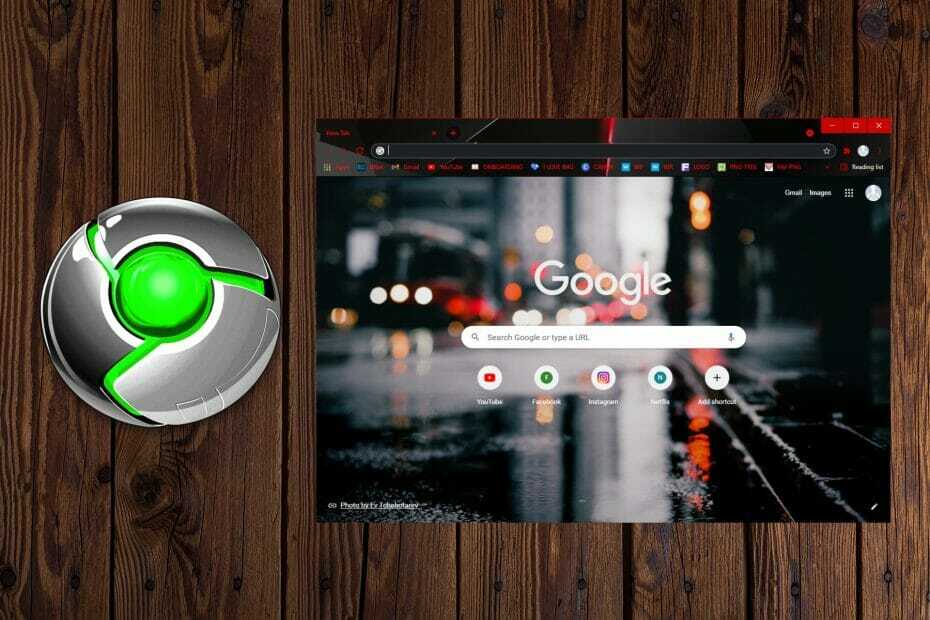- Postman je oblíbený nástroj pro vývoj a testování API a hodí se jako rozšíření pro Chrome.
- Rozšíření však může z různých důvodů občas přestat fungovat a narušovat vaši práci.
- Prvním krokem k vyřešení jakéhokoli problému s jakýmkoli softwarem je ujistit se, že je vše aktuální.

- Snadná migrace: použijte asistenta Opera k přenosu výstupních dat, jako jsou záložky, hesla atd.
- Optimalizujte využití zdrojů: paměť RAM se využívá efektivněji než Chrome
- Vylepšené soukromí: integrovaná bezplatná a neomezená VPN
- Žádné reklamy: vestavěný blokovač reklam zrychluje načítání stránek a chrání před těžbou dat
- Stáhnout Operu
Rozšíření Postman Chrome je jedním z nejpokročilejších nástrojů pro vývojáře, ale má některé závady, které mu čas od času brání v práci.
Rozšíření pro Chrome představují účinný způsob, jak do prohlížeče přidat nové funkce a funkce. Rozšíření mohou používat miliony lidí a jejich využití každým dnem roste.
Pokud byste chtěli ze svých rozšíření vytěžit více, máme pro vás samostatný článek tipy a triky pro používání rozšíření Chrome v Opeře.
Ačkoli jsou rozšíření skvělá a nabízejí jedinečný zážitek z prohlížení, někdy se vám mohou pokazit, když je nejvíce potřebujete.
Je Postman rozšířením pro Chrome?
Postman je rozšíření pro Chrome. Můžete jej nainstalovat z Internetový obchod Chrome nebo stažením přímo jako aplikace. Je k dispozici na počítačích Mac a Windows a také na Linuxu.
Rozšíření zrychluje a usnadňuje vývoj API, šetří vám čas a umožňuje vytvářet lepší aplikace.
Je to perfektní nástroj pro vývojáře, kteří hledají efektivní způsob, jak testovat rozhraní API webových služeb, zesměšňovat požadavky HTTP, vytvářet testovací data a sdílet dokumentaci k API.
Jak do Chromu přidám rozšíření Postman?
Rozšíření Postman Chrome se od té doby stalo zastaralým s uvedením aktualizované verze známé jako Postman Native Apps.
S verzí aplikace přichází nové a vylepšené funkce. Rozšíření pro Chrome můžete nadále používat, ale aplikace má více funkcí a všechna vaše data v rozšíření se po stažení automaticky přesunou do aplikace.
Chcete-li přidat Postmana do Chromu, postupujte podle následujících pokynů:
- Přejděte do svého Prohlížeč Chrome a Vstupte následující adresa na nové záložce:
chrome.google.com/webstore/category/extensions - Typ Listonoš do vyhledávacího pole a klikněte Vstupte k vyhledávání.
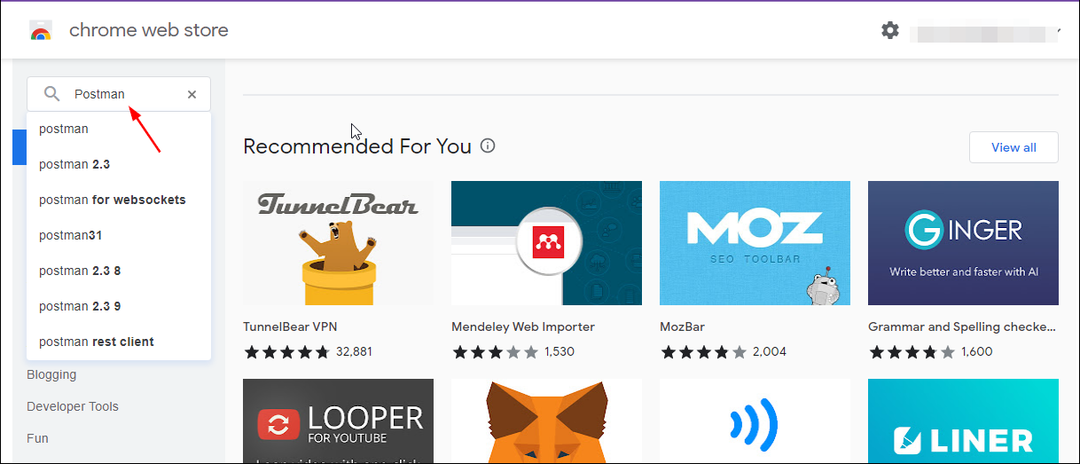
- Klikněte na Přidat do Chromu knoflík.
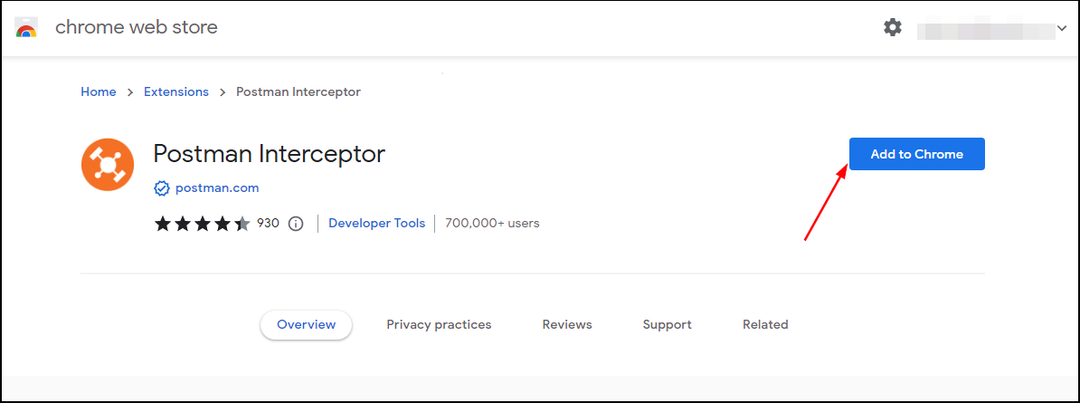
- Ve vyskakovacím okně klikněte na Přidat rozšíření.

Co mohu dělat, když se Postman neotevírá?
1. Zakázat a povolit rozšíření
- Přejděte do prohlížeče a na nové kartě Vstupte následující adresa:
chrome://extensions/ - Vyhledejte Listonoš rozšíření a klikněte Odstranit.
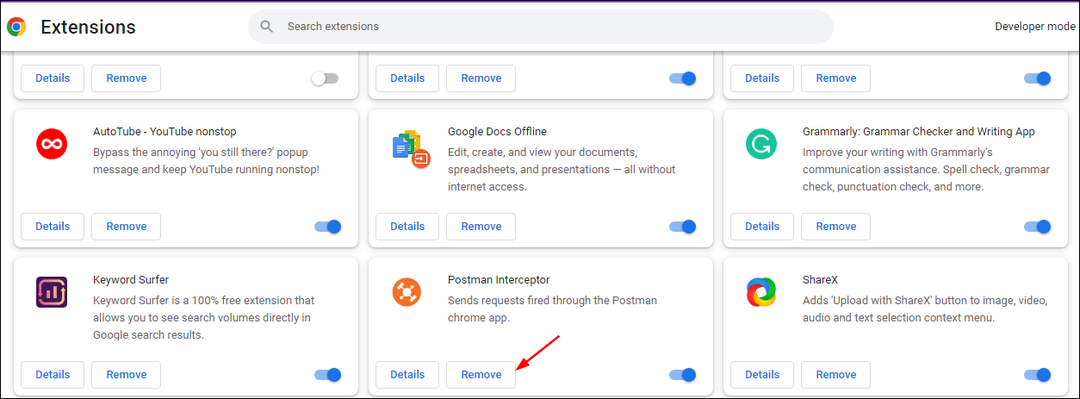
- Postupujte podle kroků výše v (Jak přidám rozšíření Postman do Chrome) sekce.
2. Povolte Javascript v Chrome
- Přejděte do svého Prohlížeč Chrome a klikněte na tři vodorovné elipsy v pravém horním rohu.
- Klikněte na Nastavení.

- Vybrat Soukromí a zabezpečeníy v levém podokně a klikněte na Nastavení webu na pravém panelu.
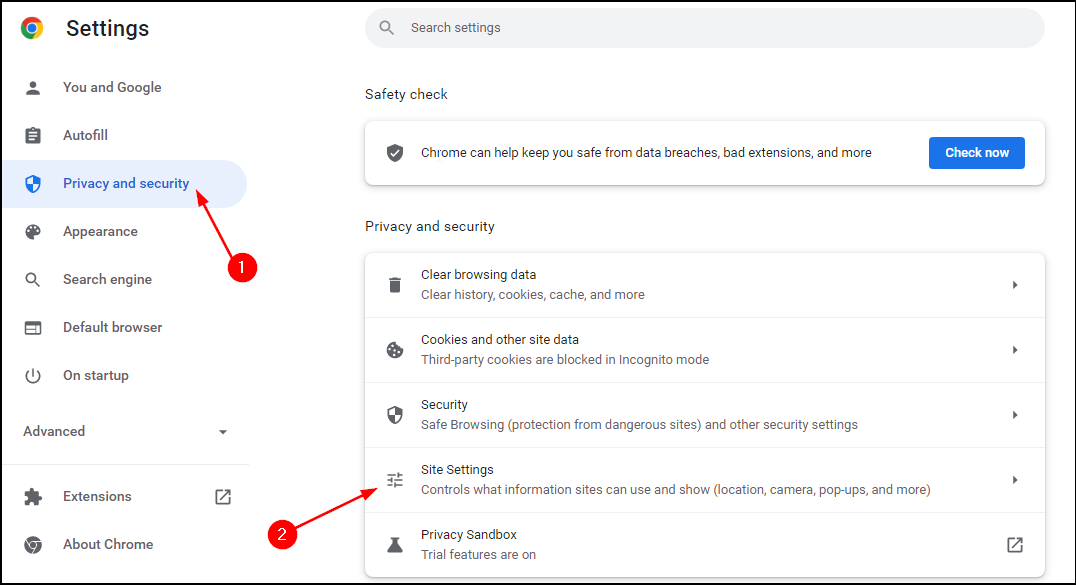
- Přejděte dolů a klikněte na JavaScript.
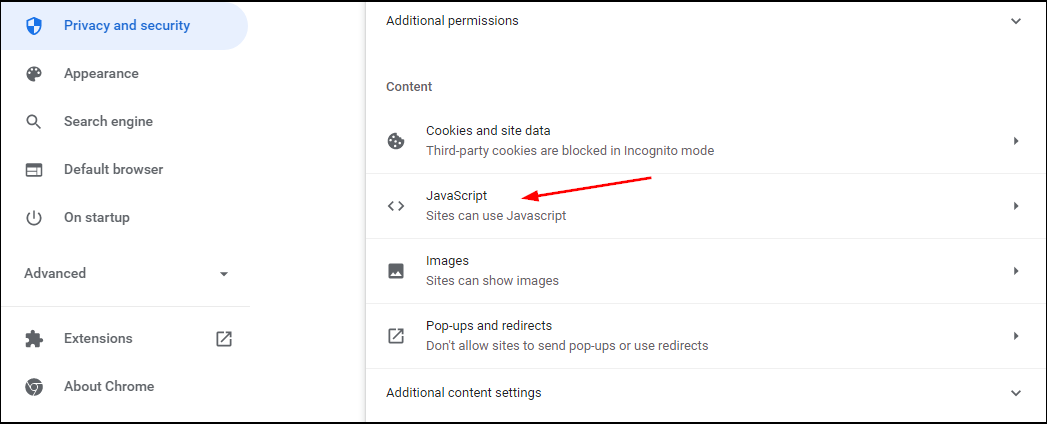
- Vybrat Stránky mohou používat Javascript.
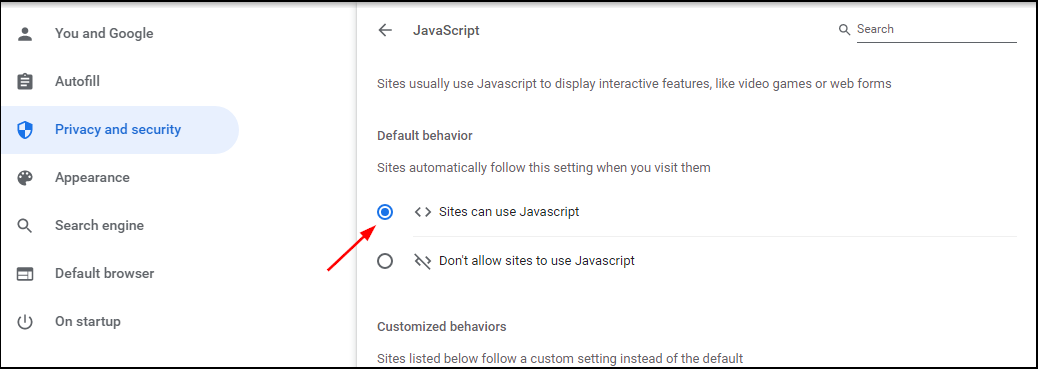
3. Restartujte Chrome
- Otevřete v Chrome novou kartu a zadejte následující adresu:
chrome://restart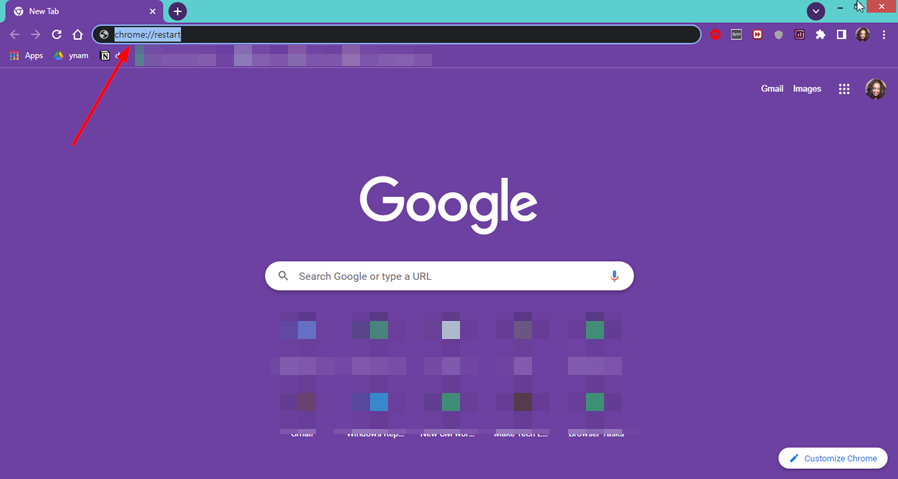
- Zkuste rozšíření Postman znovu.
- 10 nejlepších rozšíření Chrome pro ochranu vašeho soukromí
- Metamaska vs. Opera peněženka: Která je nejlepší pro kryptoměnu?
- Rozšíření WhatsApp pro hromadné odesílání zpráv [Rychlý seznam]
- 10 nejlepších rozšíření pro kódování prohlížeče [Nástroje pro vývojáře]
- Jak zapnout tmavý režim v Dokumentech Google
Existuje alternativa rozšíření Postman Chrome, která si zaslouží mou pozornost?
Postman je úžasné rozšíření pro Chrome pro testování API a se skvělými funkcemi. Pokud hledáte alternativu k Postmanovi, zde jsou některé z nejlepších:
- Pokročilý klient REST– Toto je rozšíření pro Chrome pro testování API. Je velmi podobný Postmanovi a má mnoho stejných funkcí.
- Na požádání – Requestly má některé funkce, díky kterým se odlišuje od jiných rozšíření Chrome, jako je Postman. Jeho rozhraní je efektivnější než rozhraní Postman a podporuje většinu funkcí, které byste očekávali od moderního HTTP klienta.
- Mokku – Má spoustu funkcí, které jsou užitečné pro vývojáře, včetně možnosti sdílet vaše volání API s ostatními a také je spouštět pomocí příkazového řádku.
Doufáme, že s výše uvedenými řešeními se vám podařilo znovu zprovoznit rozšíření Postman.
Někdy může být rozšíření infikováno chybami nebo staženo z neověřeného zdroje. V takovém případě musíte postupovat podle kroků odstranění škodlivých rozšíření z Chrome pro zabezpečení vašeho prohlížeče.
Dejte nám vědět, jaké řešení pro vás fungovalo v sekci komentářů níže.
 Stále máte problémy?Opravte je pomocí tohoto nástroje:
Stále máte problémy?Opravte je pomocí tohoto nástroje:
- Stáhněte si tento nástroj na opravu počítače hodnoceno jako skvělé na TrustPilot.com (stahování začíná na této stránce).
- Klikněte Začni skenovat najít problémy se systémem Windows, které by mohly způsobovat problémy s počítačem.
- Klikněte Opravit vše opravit problémy s patentovanými technologiemi (Exkluzivní sleva pro naše čtenáře).
Restoro byl stažen uživatelem 0 čtenáři tento měsíc.